A OneDrive értesítéseinek letiltása Amikor a szinkronizálás automatikusan leáll
A OneDrive(OneDrive) értesítést jelenít meg, amikor a szinkronizálás automatikusan leáll. Ha azonban nem szeretné, ezzel az oktatóanyaggal kikapcsolhatja a OneDrive automatikus szinkronizálási szüneteltetési értesítéseit a Windows 10 rendszeren . (Windows 10)A beépített opción kívül ugyanezt a Rendszerleíróadatbázis-szerkesztővel(Registry Editor) is megteheti.
A OneDrive(OneDrive) mindaddig fut, és folyamatosan szinkronizálja a fájlokat a háttérben, amíg át tud haladni az összes szűrőn. Tegyük fel, hogy hirtelen mérős kapcsolatra váltott, és a OneDrive leállította a fájlok szinkronizálását. Ebben a pillanatban megjelenik egy értesítés, amely tájékoztatja Önt a legutóbbi változásról. Ugyanez történhet, amikor a számítógép akkumulátorkímélő módba kerül . Abban az esetben, ha nem szeretne további értesítést kapni, ez az oktatóanyag segít letiltani azt.
A OneDrive értesítéseinek letiltása Amikor a szinkronizálás automatikusan leáll
A OneDrive automatikus szinkronizálási szüneteltetési értesítéseinek be- és kikapcsolásához kövesse az alábbi lépéseket:
- Kattintson(Click) a OneDrive ikonra a rendszertálcán.
- Válassza Help & Settings > Settings lehetőséget .
- Váltson a Beállítások(Settings) lapra.
- Távolítsa el a pipát az Amikor a szinkronizálás automatikusan szünetel(When sync pauses automatically) jelölőnégyzetből.
- Kattintson az OK gombra.
A kezdéshez kattintson a tálcán látható OneDrive ikonra. Ha nem találja ott, próbálja meg először megnyitni az alkalmazást a számítógépén. Ezután válassza a Help & Settings > Settings .
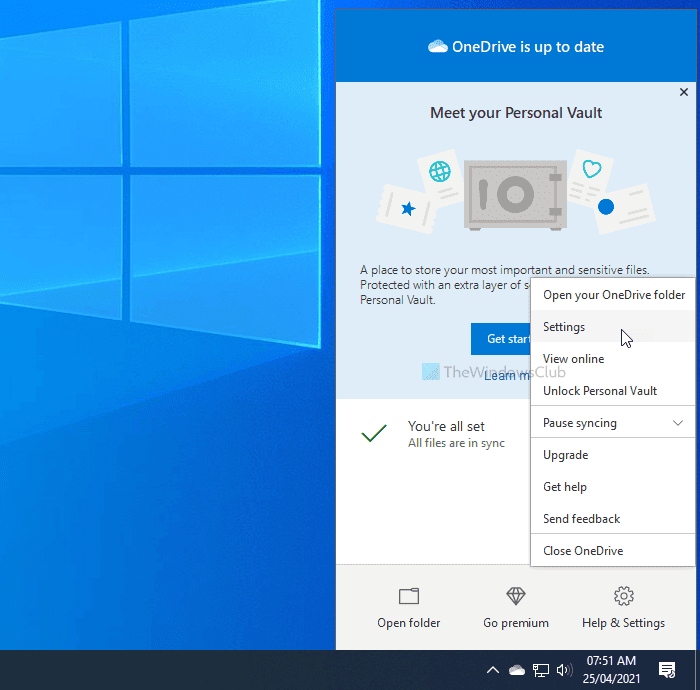
Most váltson a Beállítások (Settings ) lapra, és távolítsa el a pipát az Amikor a szinkronizálás automatikusan szünetel(When sync pauses automatically) jelölőnégyzetből.
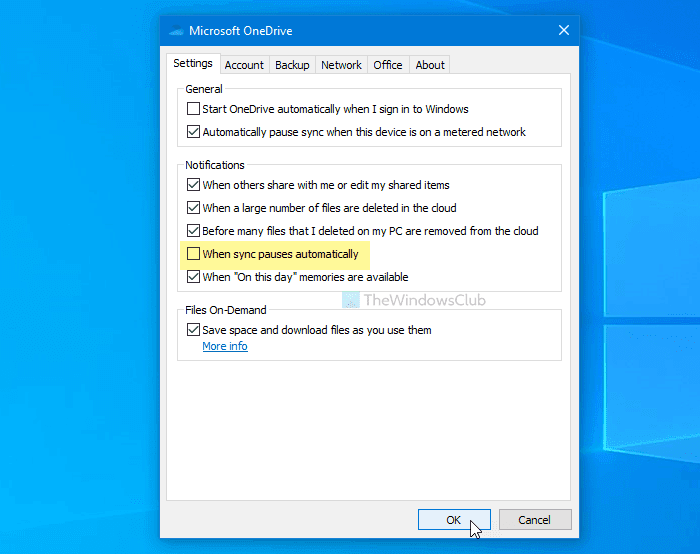
Végül kattintson az OK gombra a módosítás mentéséhez.
Olvassa el(Read) : A OneDrive szinkronizálásának folytatása, ha az Akkumulátorkímélő mód be van kapcsolva.(Make OneDrive continue syncing when Battery Saver Mode is turned on.)
A OneDrive leállítása(Stop OneDrive) a szinkronizálás leállásáról szóló értesítések megjelenítésében
Ha le szeretné állítani , hogy a OneDrive ne jelenítse meg a szinkronizálás leállásáról szóló értesítéseket a Rendszerleíróadatbázis-szerkesztővel(Registry Editor) , kövesse az alábbi lépéseket:
- Nyomja meg a Win+R billentyűkombinációt a Futtatás parancssor megnyitásához.
- Írja be az r ededit parancsot(egedit) , és nyomja meg az Enter gombot.
- Kattintson az Igen(Yes) lehetőségre.
- Navigáljon a OneDrive -hoz a HKEY_CURRENT_USER alkalmazásban .
- Kattintson jobb gombbal a OneDrive > New > DWORD (32-bit) Value .
- Nevezze el UserSettingAutoPauseNotificationEnabled néven(UserSettingAutoPauseNotificationEnabled) .
Nézzük meg ezeknek a lépéseknek a részletes verzióját.
Először meg kell nyitnia a Rendszerleíróadatbázis-szerkesztőt . Ehhez nyomja meg a Win+R billentyűket , írja be a regedit parancsot, nyomja meg az Enter gombot, és kattintson az Igen (Yes ) lehetőségre.
Kattintson a jobb gombbal a OneDrive kulcsra, és válassza az New > DWORD (32-bit) Value lehetőséget .
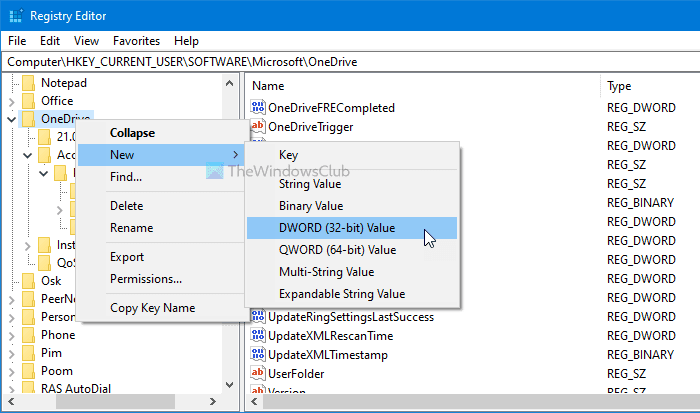
Nevezze el UserSettingAutoPauseNotificationEnabled néven(UserSettingAutoPauseNotificationEnabled) .
Alapértelmezés szerint 0 értékkel rendelkezik , és ezt a funkciót meg kell őriznie.
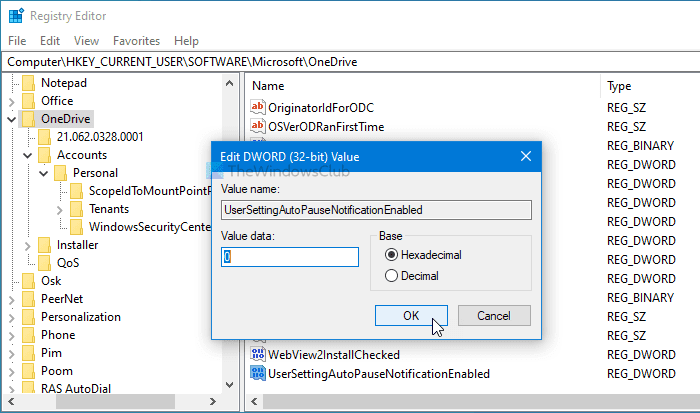
Ha értesítéseket szeretne kapni, nyissa meg ezt a REG_DWORD értéket, és állítsa be az értékadatot 1 -re .
Végül kattintson az OK gombra a módosítás mentéséhez.
Ez minden! Remélhetőleg ez az útmutató segített.
Olvassa el a következőt: (Read next: )A OneDrive kikapcsolása Ezen a napon értesítés a Windows 10 rendszeren.(How to Turn off OneDrive On this day notification on Windows 10.)
Related posts
Javítsa ki a OneDrive 0x8004de40 hibakódját Windows 11/10 rendszeren
Javítsa ki a OneDrive 0x8007016a hibakódot
OneDrive 0x80070194 hiba, a felhőfájl-szolgáltató váratlanul kilépett
Engedélyezze a OneDrive számára az engedélyek öröklésének letiltását a csak olvasható mappákban
A 0x80049d61 számú OneDrive hiba javítása Windows 11/10 rendszerben
A OneDrive szinkronizálási problémáinak megoldása Windows 11/10 rendszeren
A OneDrive Tevékenységközpontban mostantól a Beállítások és a Szünet menü található
Állítsa vissza a OneDrive-ot a OneDrive problémák megoldásához a Windows 11/10 rendszeren
A legjobb Microsoft OneDrive tippek és trükkök a profi használatához
A Microsoft OneDrive adatvédelmi beállításai és házirendje ismertetve
Mappa leválasztása, kizárása vagy eltávolítása a OneDrive-ról Windows 11/10 rendszerben
A OneDrive tárhely ellenőrzése
A OneDrive ikon eltávolítása a File Explorerből a Windows 11/10 rendszerben
Probléma van a fiókjával: OneDrive Vállalati verzió hiba
OneDrive 0x8007016A hiba: A felhőalapú fájlszolgáltató nem fut
A OneDrive szinkronizálási beállításainak hozzáadása a Helyi csoportházirend-szerkesztőben
A számítógép nem csatlakozik az internethez, OneDrive Error 0x800c0005
OneDrive vs Google Drive – melyik a jobb felhőszolgáltatás?
A OneDrive Personal Vault rossz nyelvet jelenít meg
Egy másik fiókot szinkronizál – OneDrive-hiba
